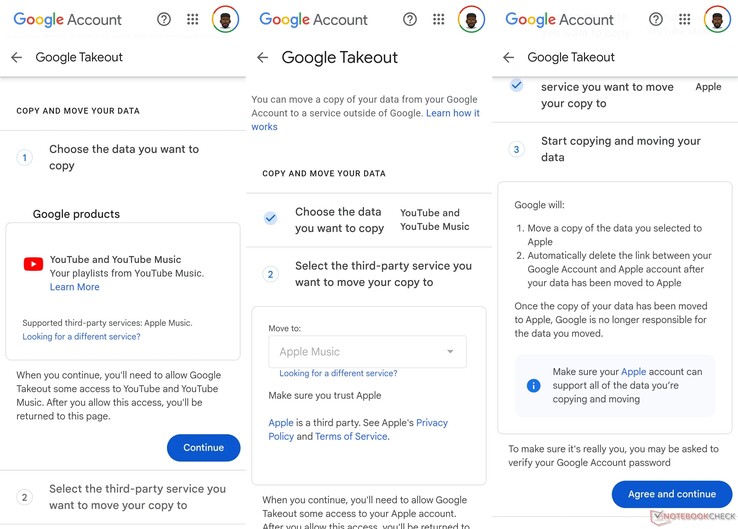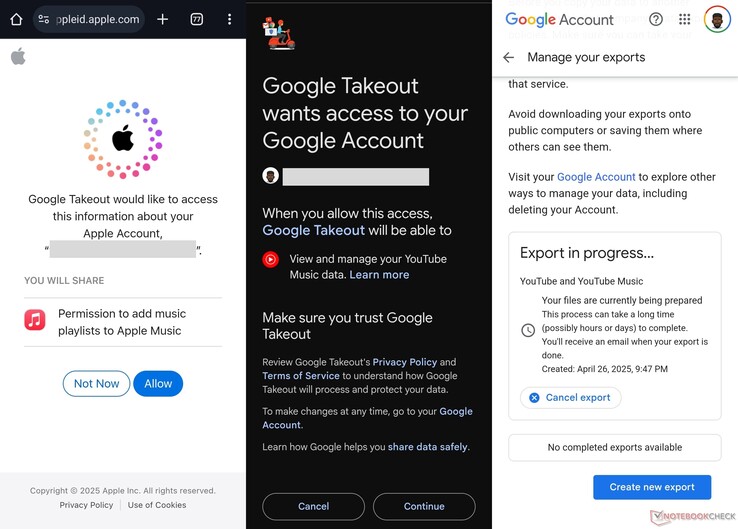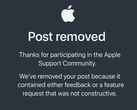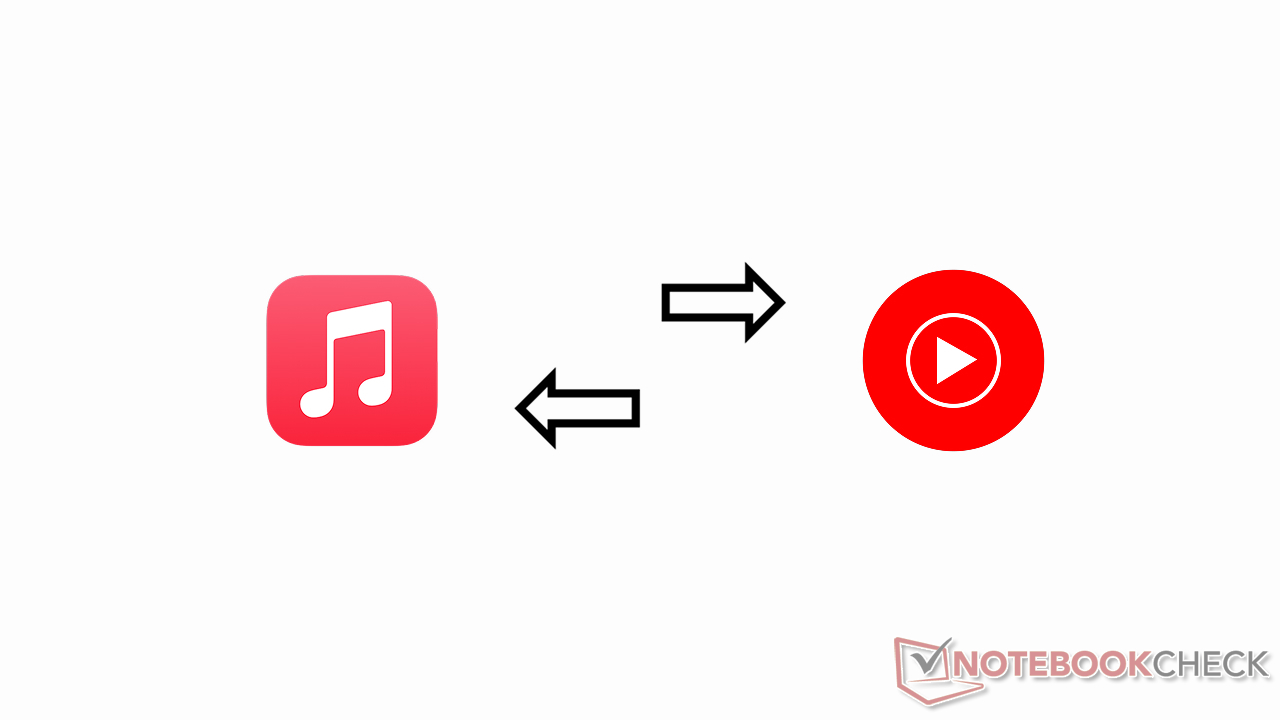
Hoe uw Apple Music afspeellijsten over te zetten naar YouTube Music en vice versa
CheckMag
Schakelen tussen Apple Music en YouTube Music? Laat uw afspeellijsten niet achter. In deze gids vindt u een aantal van de beste gratis en betaalde methoden om uw muziek over te zetten, van officiële tools tot oplossingen van derden, plus de belangrijkste beperkingen waar u op moet letten. Of u nu een paar favoriete nummers of een hele bibliotheek wilt overzetten, wij zorgen ervoor.Antony Muchiri, 👁 Antony Muchiri (vertaald door Ninh Duy) Gepubliceerd 🇺🇸 🇨🇳 ...
Van muziekstreamingdienst veranderen kan aanvoelen als een klus, vooral als u jarenlang de perfecte afspeellijsten hebt samengesteld.
Misschien gaat u van Apple Music naar YouTube Muziek voor betere aanbevelingen, of misschien gaat u de andere kant op voor een betere integratie met uw iPhone.
Hoe dan ook, het goede nieuws is dat u uw favoriete nummers niet hoeft achter te laten. Hoewel er geen directe manier is om de twee platformen te synchroniseren, zijn er verschillende methoden - zowel gratis als betaald - waarmee u uw muziek met een minimum aan gedoe kunt overzetten.
Het proces is niet altijd perfect. U kunt tegen ontbrekende nummers, afspeellijstbeperkingen of af en toe hoofdpijn aanlopen als een nummer niet beschikbaar is op de andere service.
Maar met de juiste hulpmiddelen en een beetje geduld kunt u het grootste deel van uw bibliotheek krijgen waar u het nodig hebt.
Waarom muziek overzetten tussen Apple Music en YouTube Music lastig is
Apple Music en YouTube Music werken in aparte ecosystemen, wat betekent dat ze van nature geen ondersteuning bieden voor het overzetten van afspeellijsten.
Licentieovereenkomsten, regionale beschikbaarheid en catalogusverschillen kunnen ook problemen veroorzaken; sommige nummers op Apple Music bestaan misschien niet op YouTube Music, en omgekeerd.
Daarnaast worden gecureerde afspeellijsten, gedeelde samenwerkingen en niet-muziekcontent zoals podcasts meestal niet overgezet.
De sleutel is het vinden van een methode die gemak met volledigheid in evenwicht brengt. Gratis tools werken voor kleine afspeellijsten, terwijl betaalde diensten beter zijn voor grote bibliotheken. Laten we uw opties eens bekijken.
Methode 1: De ingebouwde overdrachthulpmiddelen van Apple en Google gebruiken
Zowel Apple als Google bieden gratis, officiële manieren om afspeellijsten te verplaatsen, zij het met enkele beperkingen.
Overzetten van Apple Muziek naar YouTube Muziek
- Ga naar Apple 's Data & Privacy site en meld u aan.
- Selecteer "Een kopie van uw gegevens overbrengen"
- Kies YouTube Muziek als bestemming.
- Volg de aanwijzingen om de overdracht te autoriseren.
Deze methode werkt alleen voor afspeellijsten die u zelf hebt gemaakt - gedeelde of Apple-afspeellijsten worden niet overgezet. Bovendien zullen alleen nummers die beschikbaar zijn in de catalogus van YouTube Music de sprong maken. Het proces kan enkele minuten tot enkele uren duren, afhankelijk van de grootte van uw bibliotheek.
Overzetten van YouTube-muziek naar Apple Music
Top 10 Testrapporten
» Top 10 Multimedia Notebooks
» Top 10 Gaming-Notebooks
» Top 10 Budget Gaming Laptops
» Top 10 Lichtgewicht Gaming-Notebooks
» Top 10 Premium Office/Business-Notebooks
» Top 10 Budget Office/Business-Notebooks
» Top 10 Workstation-Laptops
» Top 10 Subnotebooks
» Top 10 Ultrabooks
» Top 10 Notebooks tot €300
» Top 10 Notebooks tot €500
» Top 10 Notebooks tot € 1.000De beste notebookbeeldschermen zoals getest door Notebookcheck
» De beste notebookbeeldschermen
» Top Windows Alternatieven voor de MacBook Pro 13
» Top Windows Alternatieven voor de MacBook Pro 15
» Top Windows alternatieven voor de MacBook 12 en Air
» Top 10 best verkopende notebooks op Amazon
» Top 10 Convertible Notebooks
» Top 10 Tablets
» Top 10 Tablets tot € 250
» Top 10 Smartphones
» Top 10 Phablets (>90cm²)
» Top 10 Camera Smartphones
» Top 10 Smartphones tot €500
» Top 10 best verkopende smartphones op Amazon
- Bezoek Google Takeout.
- Selecteer YouTube Muziek in uw gegevensopties.
- Kies Apple Music als de overdrachtbestemming wanneer daarom wordt gevraagd.
- Meld u aan bij uw Apple account om de autorisatie te voltooien.
Net als Apple's tool, brengt deze alleen uw persoonlijke afspeellijsten over en slaat tracks over die niet beschikbaar zijn in de bibliotheek van Apple Music. Geen van beide methoden synchroniseert wijzigingen automatisch, dus als u een afspeellijst later bijwerkt, moet u het proces herhalen.
Methode 2: Gratis transferdiensten van derden
Als de officiële route niet alles dekt, kunt u een gratis dienst van derden proberen. Deze werken door verbinding te maken met beide streamingaccounts en gegevens te kopiëren.
Bijvoorbeeld TuneMyMusic kunt u Apple Music en YouTube Music koppelen en afspeellijsten online overzetten.
Ze hebben een gratis niveau (of proefversie) waarmee u tot 500 nummers per overdracht kunt verplaatsen. Na 500 nummers moet u upgraden.
Ook Soundiiz is een populaire migrator voor afspeellijsten: u meldt zich aan bij zowel Apple Music als YouTube Music, en het zal uw afspeellijsten scannen.
In de gratis versie kan Soundiiz slechts één afspeellijst per keer verwerken, en het zal geen afspeellijsten kopiëren die langer zijn dan 200 nummers. (Als u meer dan 200 nummers hebt, moet u het opsplitsen of betalen om die limiet op te heffen)
Deze tools maken het gemakkelijk om in een handomdraai " Apple Music over te zetten naar YouTube Music". Het proces is meestal als volgt: autoriseer beide accounts, selecteer welke afspeellijsten of favoriete nummers u wilt verplaatsen en laat de service ze matchen en kopiëren.
Houd er rekening mee dat elke gratis dienst problemen kan hebben met niet-gematchte nummers (als Apple bijvoorbeeld een nummer heeft dat YouTube niet heeft). Ze leggen ook vaak dagelijkse of per-overdrachtslimieten op. Voor incidenteel gebruik (een paar afspeellijsten) kunnen de gratis opties prima werken.
Methode 3: Betaalde transferdiensten voor grote bibliotheken
Als u een naadloze, onbeperkte overdracht wilt, verwijderen betaalde oplossingen de meeste beperkingen. Met Soundiiz Premium (een betaald plan) kunt u bijvoorbeeld een onbeperkt aantal afspeellijsten in één keer overzetten.
Op de blog van Soundiiz staat zelfs dat het Premium-pakket "al uw afspeellijsten in één keer kan overzetten, zelfs als ze elk 350.000 nummers bevatten" - een brutale manier om te zeggen dat er in feite geen limiet is.
Met een premium account kunt u uw hele Apple Music bibliotheek (afspeellijsten en favorieten) in één keer migreren naar YouTube Music, zonder de beperkingen per lijst van de gratis versie.
Op dezelfde manier kunt u met de betaalde upgrade van TuneMyMusic een willekeurig aantal nummers en afspeellijsten overzetten boven de gratis limiet van 500 nummers.
Er is ook SongShift (een app voor iPhone), die een betaalde versie heeft om afspeellijsten continu te synchroniseren, en MusConv (een app voor Windows/Mac) die veel diensten ondersteunt.
Deze betaalde opties kosten meestal een paar dollar per maand of een eenmalig bedrag, maar ze maken grote overdrachten soepel. Het nadeel is duidelijk: u betaalt geld. U omzeilt echter wel de problemen met gratis methoden - geen maximum aantal nummers, geen gedoe met meerdere stappen.
Laatste tips voor een vlotte overdracht
Controleer voordat u begint beide platformen op ontbrekende nummers na het overzetten. Sommige nummers worden mogelijk niet overgezet vanwege hiaten in de licenties.
Als u een gratis programma gebruikt, test het dan eerst met één afspeellijst om te zien hoe goed het werkt. En als uw muziekbibliotheek groot of complex is, kan investeren in een betaalde dienst u uren frustratie besparen.
Welke methode is geschikt voor u?
Voor kleine afspeellijsten kunt u gratis tools zoals TuneMyMusic of Soundiiz gebruiken. Als u een hele bibliotheek wilt overzetten, is een betaalde dienst zoals Soundiiz Premium de kosten waard. En als u alleen gekochte muziek hoeft over te zetten, werkt de handmatige uploadmethode ook - wees alleen voorbereid op een langzaam proces.
Geen enkele oplossing is perfect, maar met de juiste aanpak kunt u uw muziek intact houden terwijl u van platform wisselt.